ESP OPEL VIVARO B 2015.5 Manual pentru sistemul Infotainment (in Romanian)
[x] Cancel search | Manufacturer: OPEL, Model Year: 2015.5, Model line: VIVARO B, Model: OPEL VIVARO B 2015.5Pages: 151, PDF Size: 1.95 MB
Page 115 of 151

Sistemul de navigaţie115
Informaţii despre ţară
Această funcţie vă permite să
verificaţi informaţiile despre ţară şi legislaţia pentru locaţia curentă.
La afişarea ecranului Where am I?
(Unde mă aflu?) , apăsaţi Opţiuni,
urmat de Informaţii despre ţară de pe
ecranul de afişare.
Această opţiune de meniu conţine
următoarele informaţii:
■ Limite de viteză
■ Prefixul telefonic al ţării (prefixul pentru apelare internaţională,
de ex. +49)
■ Numărul de urgenţă (de ex. 112)
■ Restricţii legale, de ex.: ◆ Cerinţele de echipare aautovehiculului, de ex. triunghiul
reflectorizant, trusa de prim-
ajutor, extinctorul, becurile de
rezervă, vesta reflectorizantă etc.
◆ Legislaţia referitoare la faruri
◆ Nivelul maxim de alcool în sânge◆ Legislaţia referitoare la lanţurile
de zăpadă
◆ Legislaţia referitoare la anvelopele de iarnăAjutor în apropiere
Această funcţie vă permite să căutaţi
asistenţă în apropierea locului în care
vă aflaţi în prezent.
Când se afişează ecranul Where am
I? (Unde mă aflu?) , apăsaţi Ajutor în
apropiere de pe ecranul de afişare.
Această opţiune de meniu conţine următoarele informaţii:
■ Reparaţii auto în zonă (Servicii de
reparaţii pentru autovehicule)
■ Servicii de sănătate în zonă
(Servicii medicale şi de urgenţă)
■ Poliţie în zonă (Staţii de poliţie)
■ Staţie de alimentare cu combustibil
în zonă (Staţii de alimentare cu
combustibil)
Selectaţi opţiunea adecvată pentru
accesarea unei liste de puncte de
interes locale (POI).Pentru informaţii referitoare la puncte de interes (POI), consultaţi
(NAVI 50) "Introducerea destinaţiei"
3 97.
CAMERE DE SECURITATE
TomTom
CD35 BT USB NAVI
Sistemul poate furniza alerte privind
prezenţa camerelor video de
siguranţă sau de supraveghere viteză
de pe traseu. Pentru diverse opţiuni,
selectaţi TomTom Safety Cameras
(Camere video de siguranţă
TomTom) în meniul principal:Report safety camera (Raportare
camere video de siguranţă)
Dacă sistemul nu indică o cameră
aflată pe traseu, detaliile despre
această cameră pot fi introduse
manual, selectând Report safety
camera (Raportare camere video de
siguranţă) .
Tipul de cameră trebuie introdus (fixă sau mobilă). Sistemul deschide o
pagină cu hărţi; utilizaţi comenzile
Page 116 of 151

116Sistemul de navigaţie
direcţionale pentru a plasa marcatorulroşu pe locaţia camerei şi confirmaţi,
utilizând butoanele programabile.
Confirmaţi tipul de cameră şi, dacă
este ales Speed camera (Camere de
supraveghere viteză) , limita de viteză
va fi de asemenea introdusă şi
confirmată.
Pentru ca sistemul să integreze
camerele introduse manual de alţi
utilizatori, va trebui să fiţi abonat la
actualizările pentru camere în
TomTom HOME (Software-ul
TomTom HOME) . Alerta privind
prezenţa camerelor va deveni activă
numai după ce locaţia este
confirmată de departamentul tehnic
TomTom.
Pentru raportarea prezenţei
camerelor poate fi utilizat şi meniul
rapid. Selectaţi Report safety camera
(Raportare camere video de siguranţă) . Sistemul solicită tipul
camerei care trebuie introdusă apoi
pe ce parte a şoselei se află.
Confirmaţi cu butonul programabil din
dreapta.Change warning preferences
(Schimbare preferinţe pentru
avertizări)
Utilizaţi opţiunea pentru a şterge sau
modifica timpul de avertizare înainte
de locaţia camerei ca şi sunetul de
avertizare.
Pentru a adăuga alerte privind
prezenţa camerelor (cameră mobilă,
cameră pentru şosele cu taxă etc.),
bifaţi tipurile de camere dorite.
Selectaţi tipul de cameră pe care
doriţi să-l modificaţi, apoi, pentru a
şterge avertizarea, utilizaţi butoanele
programabile şi confirmaţi cu da sau
nu. Dacă aţi ales NU, introduceţi
timpul de avertizare înainte de locaţia
camerei şi Done (Realizat) utilizând
butonul programabil.
Selectaţi sunetul dorit pentru
avertizare despre următoarea
cameră. Testaţi sunetul cu ajutorul
butonului programabil din stânga şi
confirmaţi cu butonul programabil din dreapta.Disable alerts (Dezactivare alerte)Avertizările despre prezenţa
camerelor pot fi activate/dezactivate.
Selectaţi Disable alerts (Dezactivare
alerte) în meniul principal dacă
avertizările sunt activate sau Enable
alerts (Activare alerte) dacă
avertizările sunt dezactivate.
Notă
În unele ţări este ilegală
descărcarea şi activarea opţiunii
avertizare cameră, putându-se
ajunge la urmărire judiciară.
INFORMAŢII DESPRE TRAFIC
CD35 BT USB NAVI - Informaţii
despre trafic
Permite primirea informaţiilor
actualizate despre trafic, de la sursele locale. Informaţiile despre trafic
includ:
■ accidente şi incidente,
■ volumul de trafic,
■ lucrări de drumuri,
■ starea vremii,
■ benzi de autostradă închise.
Page 117 of 151
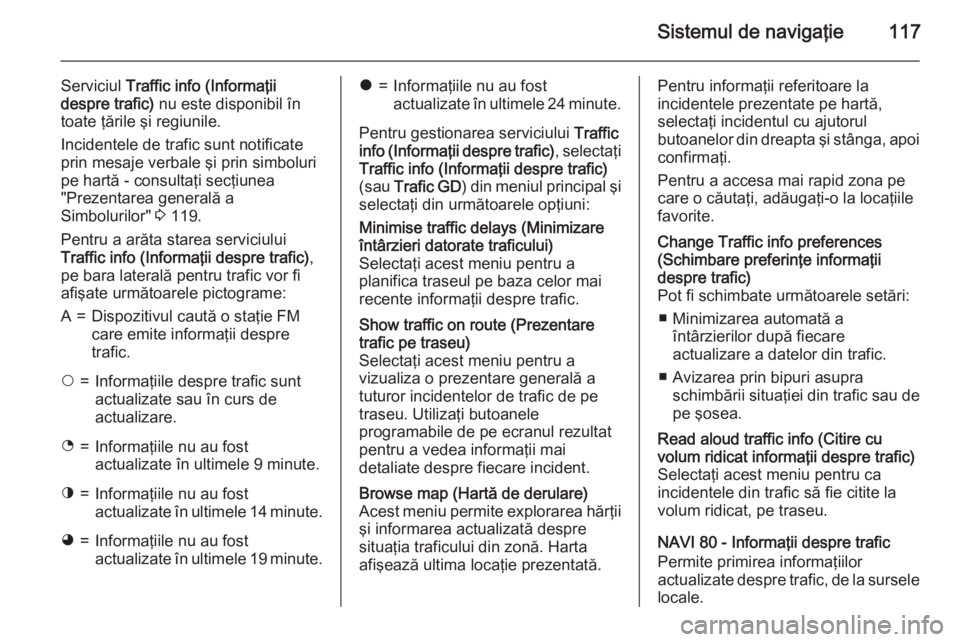
Sistemul de navigaţie117
Serviciul Traffic info (Informaţii
despre trafic) nu este disponibil în
toate ţările şi regiunile.
Incidentele de trafic sunt notificate
prin mesaje verbale şi prin simboluri
pe hartă - consultaţi secţiunea
"Prezentarea generală a
Simbolurilor" 3 119.
Pentru a arăta starea serviciului
Traffic info (Informaţii despre trafic) ,
pe bara laterală pentru trafic vor fi afişate următoarele pictograme:A=Dispozitivul caută o staţie FM
care emite informaţii despre
trafic.$=Informaţiile despre trafic sunt
actualizate sau în curs de
actualizare.%=Informaţiile nu au fost
actualizate în ultimele 9 minute.^=Informaţiile nu au fost
actualizate în ultimele 14 minute.&=Informaţiile nu au fost
actualizate în ultimele 19 minute.*=Informaţiile nu au fost
actualizate în ultimele 24 minute.
Pentru gestionarea serviciului Traffic
info (Informaţii despre trafic) , selectaţi
Traffic info (Informaţii despre trafic)
(sau Trafic GD ) din meniul principal şi
selectaţi din următoarele opţiuni:
Minimise traffic delays (Minimizare
întârzieri datorate traficului)
Selectaţi acest meniu pentru a
planifica traseul pe baza celor mai
recente informaţii despre trafic.Show traffic on route (Prezentare
trafic pe traseu)
Selectaţi acest meniu pentru a
vizualiza o prezentare generală a
tuturor incidentelor de trafic de pe
traseu. Utilizaţi butoanele
programabile de pe ecranul rezultat
pentru a vedea informaţii mai
detaliate despre fiecare incident.Browse map (Hartă de derulare)
Acest meniu permite explorarea hărţii
şi informarea actualizată despre
situaţia traficului din zonă. Harta
afişează ultima locaţie prezentată.Pentru informaţii referitoare la
incidentele prezentate pe hartă,
selectaţi incidentul cu ajutorul
butoanelor din dreapta şi stânga, apoi
confirmaţi.
Pentru a accesa mai rapid zona pe
care o căutaţi, adăugaţi-o la locaţiile
favorite.Change Traffic info preferences
(Schimbare preferinţe informaţii
despre trafic)
Pot fi schimbate următoarele setări:
■ Minimizarea automată a întârzierilor după fiecare
actualizare a datelor din trafic.
■ Avizarea prin bipuri asupra schimbării situaţiei din trafic sau depe şosea.Read aloud traffic info (Citire cu
volum ridicat informaţii despre trafic) Selectaţi acest meniu pentru ca
incidentele din trafic să fie citite la
volum ridicat, pe traseu.
NAVI 80 - Informaţii despre trafic
Permite primirea informaţiilor
actualizate despre trafic, de la sursele locale.
Page 118 of 151

118Sistemul de navigaţie
Din pagina de pornire, apăsaţi
MENIU , apoi Sistemul de navigaţie ,
urmat de Trafic/Trafic GD de pe
ecranul de afişare.
Sistemul de navigaţie indică
incidentele din trafic cu mesaje
vocale, bara cu informaţii despre
trafic şi, de asemenea, prin afişarea
simbolurilor de pe hartă.
Consultaţi "Prezentare generală a
simbolurilor" 3 119.
Sistemul primeşte actualizări la
aprox. fiecare 15 minute, iar
incidentele din trafic sunt prezentate
numai pentru drumurile principale.
Serviciul Trafic se numeşte Trafic
GD dacă a fost activat un abonament
la serviciile ÎN DIRECT. Cu Trafic
GD , actualizările se primesc la aprox.
fiecare 3 minute, iar incidentele din
trafic sunt prezentate şi pentru
drumurile secundare.
Pentru informaţii suplimentare,
consultaţi (NAVI 80) "Servicii ÎN
DIRECT" din secţiunea "Utilizarea"
3 77.În funcţie de situaţia traficului curent,
bara cu informaţii din trafic poate
include următoarele informaţii:
■ Întârzieri masive pe traseu (precizate în minute)
■ Situaţie necunoscută sau nedeterminată (gri)
■ Trafic lent (portocaliu)
■ Ambuteiaj (roşu)
■ Trafic staţionar sau drum închis (roşu închis)
■ Distanţa până la următorul incident
(în km/mile)
Pentru gestionarea serviciului de
Informaţii despre trafic, selectaţi din
următoarele opţiuni:
■ Minimizare întârzieri
Modificaţi călătoria pe baza celor
mai recente informaţii despre trafic.
■ Afişare trafic acasă/serviciu
Selectaţi Acasă/serviciu sau
Serviciu/acasă pentru a afişa o
prezentare generală a tuturor
incidentelor din trafic pe traseul
dumneavoastră acasă/serviciu.Pentru a schimba adresele acasă/
serviciu, selectaţi Schimbare
acasă/serviciu şi actualizaţi prin
introducerea de la tastatură.
■ Afişare trafic de pe traseu
Afişează o prezentare generală cu
toate incidentele rutiere de pe
traseul curent. Apăsaţi
pictogramele incidentelor pentru
informaţii mai detaliate.
■ Explorare hartă
Selectaţi pentru a explora harta şi a
rămâne la curent cu situaţia
traficului din zonă.
Harta afişează ultima locaţie
căutată. Apăsaţi pictogramele
incidentelor pentru informaţii mai
detaliate.
■ Citeşte cu voce tare informaţiile
despre trafic de pe traseu
Activează ghidarea vocală pentru
informaţiile despre trafic.Setările serviciilor de trafic
Selectaţi Setări din trafic şi bifaţi
caseta din dreptul preferinţei cerute
(de ex. minimizare automată a
Page 123 of 151

Telefonul123TelefonulInformaţii generale.....................123
Conectarea ................................ 126
Conectarea la Bluetooth ............128
Apelul de urgenţă ......................133
Funcţionarea .............................. 133
Telefonul mobil şi echipamentul
radio CB ..................................... 143Informaţii generale
Sistemul de telefon handsfree vă
oferă posibilitatea de a purta discuţii
la telefonul mobil prin intermediul microfonului şi difuzoarelor din
autovehicul, ca şi de a utiliza cele mai
importante funcţii ale telefonului
mobil, prin sistemul Infotainment din
autovehicul.
Pentru a putea utiliza sistemul de
telefon handsfree, telefonul mobil
trebuie să fie conectat via Bluetooth.
Nu orice telefon mobil acceptă toate
funcţiile sistemului de telefon
handsfree. Funcţiile utilizabile ale
telefonului depind de telefonul mobil
respectiv şi de furnizorul de servicii de
telefonie mobilă. Consultaţi
instrucţiunile de utilizare ale
telefonului mobil sau adresaţi-vă
furnizorului de reţea.Informaţii importante privind
utilizarea şi siguranţa în trafic9 Avertisment
Utilizarea sistemului telefonic
handsfree în timpul conducerii
poate fi periculoasă deoarece
concentrarea şoferului se reduce
în cursul unei convorbiri
telefonice. Parcaţi autovehiculul
înainte de a folosi sistemul
telefonic handsfree.
Respectaţi reglementările ţării în
care conduceţi.
De asemenea, respectaţi
reglementările speciale aplicabile
în anumite zone şi să dezactivaţi
întotdeauna telefonul mobil, dacă
utilizarea acestuia este interzisă,
dacă telefonul mobil poate cauza
interferenţe sau dacă pot apărea
situaţii periculoase.
Page 124 of 151
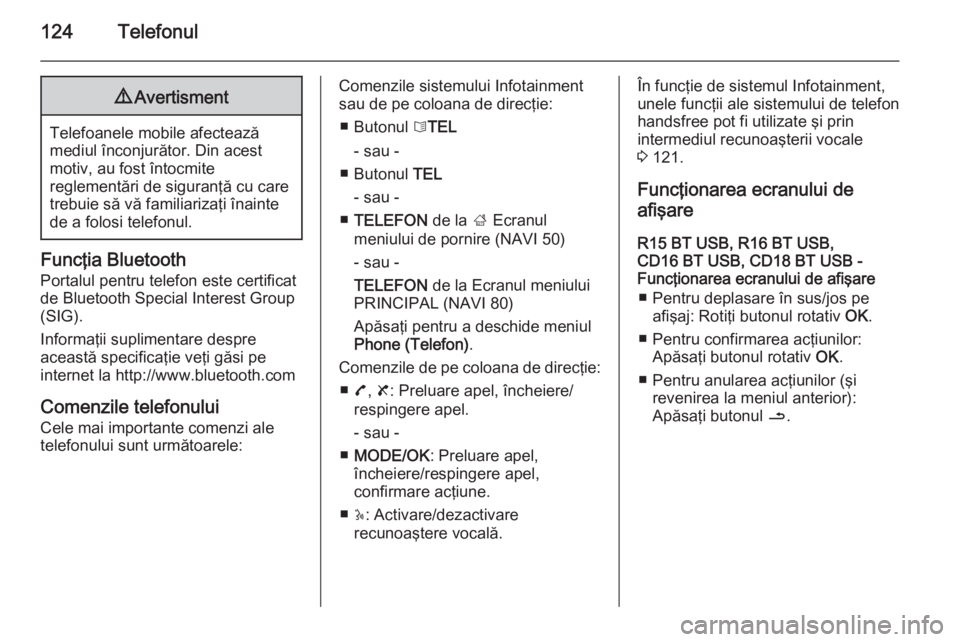
124Telefonul9Avertisment
Telefoanele mobile afectează
mediul înconjurător. Din acest
motiv, au fost întocmite
reglementări de siguranţă cu care
trebuie să vă familiarizaţi înainte
de a folosi telefonul.
Funcţia Bluetooth
Portalul pentru telefon este certificat
de Bluetooth Special Interest Group
(SIG).
Informaţii suplimentare despre
această specificaţie veţi găsi pe
internet la http://www.bluetooth.com
Comenzile telefonului
Cele mai importante comenzi ale
telefonului sunt următoarele:
Comenzile sistemului Infotainment
sau de pe coloana de direcţie:
■ Butonul 6TEL
- sau -
■ Butonul TEL
- sau -
■ TELEFON de la ; Ecranul
meniului de pornire (NAVI 50)
- sau -
TELEFON de la Ecranul meniului
PRINCIPAL (NAVI 80)
Apăsaţi pentru a deschide meniul
Phone (Telefon) .
Comenzile de pe coloana de direcţie: ■ 7, 8 : Preluare apel, încheiere/
respingere apel.
- sau -
■ MODE/OK : Preluare apel,
încheiere/respingere apel,
confirmare acţiune.
■ 5: Activare/dezactivare
recunoaştere vocală.În funcţie de sistemul Infotainment,
unele funcţii ale sistemului de telefon
handsfree pot fi utilizate şi prin
intermediul recunoaşterii vocale
3 121.
Funcţionarea ecranului de
afişare
R15 BT USB, R16 BT USB,
CD16 BT USB, CD18 BT USB -
Funcţionarea ecranului de afişare
■ Pentru deplasare în sus/jos pe afişaj: Rotiţi butonul rotativ OK.
■ Pentru confirmarea acţiunilor: Apăsaţi butonul rotativ OK.
■ Pentru anularea acţiunilor (şi revenirea la meniul anterior):
Apăsaţi butonul /.
Page 130 of 151

130Telefonul
Consultaţi (NAVI 80) "Setările
telefonului" din secţiunea
"Funcţionarea" pentru informaţii
suplimentare 3 133.
Sincronizarea unui telefon mobil cu sistemul de telefon handsfree Pentru a utiliza sistemul de telefon
handsfree, va trebui stabilită o
conexiune între telefonul mobil şi
sistem via Bluetooth, de ex. telefonul
mobil trebuie sincronizat cu sistemul
autovehiculului înainte de utilizare. În
acest scop, telefonul mobil trebuie să fie compatibil Bluetooth. Consultaţi
instrucţiunile de utilizare ale
telefonului mobil.
Pentru a stabili o conexiune
Bluetooth, sistemul de telefon
handsfree trebuie să fie pornit iar
funcţia Bluetooth trebuie activată la
telefonul mobil.
Notă
Dacă un alt telefon este conectat automat în timpul unei noi proceduri
de asociere, acesta va fi deconectatautomat, pentru a permite
continuarea noii proceduri de
asociere.
Sincronizarea permite sistemului de telefon handsfree să recunoască şisă memoreze un telefon mobil din
lista dispozitivelor. În lista de
dispozitive pot fi sincronizate şi
memorate maximum 5 telefoane 1)
mobile, dar acestea nu pot fi
conectate decât câte unul, pe rând.
La încheierea sincronizării, pe
ecranul sistemului Infotainment este
afişat un mesaj cu numele telefonului
sincronizat, iar telefonul este conectat automat la sistemul telefonic
handsfree. Telefonul mobil poate fi
apoi utilizat prin intermediul
comenzilor sistemului Infotainment.
Notă
Când este activă o conexiune
Bluetooth, folosirea sistemului
telefonic handsfree va descărca
bateria telefonului mobil mai rapid.R15 BT USB, R16 BT USB,
CD16 BT USB, CD18 BT USB -
Sincronizarea unui telefon mobil
Pentru sincronizarea unui telefon la
un sistem telefonic handsfree,
apăsaţi butonul TEL şi selectaţi
Sincronizare dispozitiv prin rotirea şi
apăsarea butonului rotativ OK. Se
afişează ecranul Pregătit pentru
sincronizare .
La telefonul mobil, căutaţi
echipamentul Bluetooth din
apropierea dispozitivului.
Selectaţi My Radio (de ex., numele
sistemului telefonic handsfree) din
lista din telefonul mobil, apoi, de la
tastatura telefonului mobil, introduceţi
codul de sincronizare afişat pe
ecranul de afişare al sistemului
Infotainment.
Dacă sincronizarea eşuează,
sistemul va reveni la meniul anterior
şi se va afişa un mesaj
corespunzător. Repetaţi procedura
dacă este necesar.1) Maximum 8 telefoane mobile cu NAVI 50.
Page 133 of 151

Telefonul133
Selectaţi Administrare dispozitive ,
apoi apăsaţi < pentru a deschide
meniul pop-up, selectaţi Ştergere şi
eliminaţi din listă dispozitivul selectat.
Apelul de urgenţă9 Avertisment
Setarea conexiunii nu poate fi
garantată în orice situaţie. Din
acest motiv, nu vă bazaţi exclusiv
pe telefonul mobil în cazul unei
comunicări de importanţă vitală
(de ex. o urgenţă medicală).
În anumite reţele, poate fi
necesară inserarea corectă a unei
cartele SIM valabile în telefonul
mobil.
9 Avertisment
Reţineţi că puteţi efectua şi primi
apeluri pe telefonul mobil numai dacă acesta se află într-o zonă de
acoperire cu semnal suficient de
puternic.
În anumite situaţii, apelurile de
urgenţă nu pot fi efectuate în orice reţele de telefonie mobilă; este
posibil de asemenea ca apelurile
de urgenţă să nu poată fi efectuate
când anumite servicii de reţea şi/
sau funcţii ale telefonului sunt
active. Adresaţi-vă furnizorului
dumneavoastră de servicii de
reţea pentru informaţii
suplimentare.
Numărul pentru apeluri de urgenţă
diferă, în funcţie de ţară sau
regiune. Informaţi-vă din timp
despre numărul de apel de
urgenţă corect pentru ţara sau
regiunea respectivă.
Formaţi numărul de urgenţă
(consultaţi "Funcţionarea" 3 133); Se
realizează o conexiune telefonică cu centrul pentru apeluri de urgenţă.
Oferiţi detalii despre urgenţă atunci
când personalul de serviciu vi le
solicită.
9 Avertisment
Nu încheiaţi convorbirea înainte
ca centrul de apel de urgenţă să
vă solicite acest lucru.
NAVI 50
Pentru a vizualiza numărul de
urgenţă pentru locul în care vă aflaţi,
apăsaţi butonul Acasă ;, urmat de
HARTĂ de pe ecranul de afişare.
Apăsaţi Opţiuni, apoi Where am I?
(Unde mă aflu?) .
La afişarea ecranului Where am I?
(Unde mă aflu?) , apăsaţi Opţiuni,
urmat de Informaţii despre ţară de pe
ecranul de afişare: Numărul de
urgenţă (de ex. 112) este afişat pe
ecran.
Funcţionarea Introducere
Când a fost stabilită o conectare la
Bluetooth între telefonul mobil şi
sistemul telefonic handsfree, anumite
Page 135 of 151

Telefonul135
Apelarea unui număr de telefonPentru apelarea numerelor, sunt
disponibile mai multe opţiuni, inclusiv
apelarea unui contact din agenda
telefonică sau dintr-un jurnal de
apeluri. Numerele pot fi de asemenea
apelate manual.
Înregistrarea manuală a unui
număr
R15 BT USB, R16 BT USB,
CD16 BT USB, CD18 BT USB -
Înregistrarea manuală a unui număr
Cu meniul Phone (Telefon) afişat,
selectaţi Apelare din listă.
Introduceţi numărul dorit cu ajutorul
tastaturii numerice ( 3 123 ) şi selectaţi
7 pentru a începe formarea
numărului.
Pentru reapelarea ultimului număr,
ţineţi apăsat butonul TEL.
CD35 BT USB - Înregistrarea
manuală a unui număr
Cu meniul Phone (Telefon) afişat,
selectaţi Dial a number (Apelare un
număr) din listă.Introduceţi numărul dorit folosind
tastatura numerică ( 3 123), apoi
selectaţi pictograma y de pe afişaj.
Apăsaţi butonul rotativ central pentru a începe formarea numărului.
NAVI 50 - Înregistrarea manuală a
unui număr
Cu meniul Phone (Telefon) afişat,
apăsaţi S din colţul din stânga sus şi
selectaţi Formare din listă.
Introduceţi numărul dorit cu ajutorul
tastaturii numerice şi selectaţi g
pentru a începe formarea numărului.
Consultaţi (NAVI 50) "Operarea
tastaturii de pe afişaj" din secţiunea
"Informaţii generale" 3 123.
Intrările pot fi corectate în timpul
introducerii cu ajutorul caracterului
k de pe tastatură. Ţineţi apăsat k
pentru a şterge toate numerele o dată.NAVI 80 - Înregistrarea manuală a
unui număr
Din pagina de pornire, apăsaţi
MENIU , apoi Telefonul , urmat de
Formarea unui număr de pe ecranul
de afişare
Introduceţi numărul dorit cu ajutorul tastaturii numerice şi apăsaţi
Apelare pentru a începe formarea
numărului.
Intrările pot fi corectate în timpul
introducerii cu ajutorul caracterului
k de pe tastatură.
Agenda telefonică Agenda telefonică conţine lista de
contacte disponibile numai pentru
utilizatorul actual al autovehiculului. Din motive de confidenţialitate,
fiecare listă de contacte descărcată
poate fi vizualizată numai când este
conectat telefonul corespunzător.
Page 136 of 151
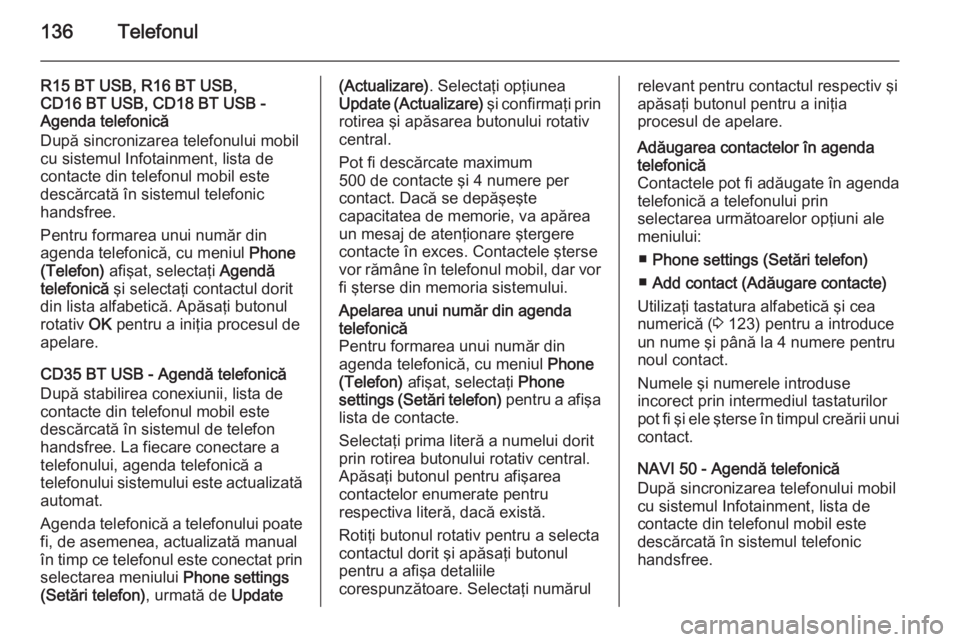
136Telefonul
R15 BT USB, R16 BT USB,
CD16 BT USB, CD18 BT USB -
Agenda telefonică
După sincronizarea telefonului mobil
cu sistemul Infotainment, lista de
contacte din telefonul mobil este
descărcată în sistemul telefonic
handsfree.
Pentru formarea unui număr din
agenda telefonică, cu meniul Phone
(Telefon) afişat, selectaţi Agendă
telefonică şi selectaţi contactul dorit
din lista alfabetică. Apăsaţi butonul
rotativ OK pentru a iniţia procesul de
apelare.
CD35 BT USB - Agendă telefonică
După stabilirea conexiunii, lista de
contacte din telefonul mobil este
descărcată în sistemul de telefon
handsfree. La fiecare conectare a
telefonului, agenda telefonică a
telefonului sistemului este actualizată
automat.
Agenda telefonică a telefonului poate fi, de asemenea, actualizată manualîn timp ce telefonul este conectat prin
selectarea meniului Phone settings
(Setări telefon) , urmată de Update(Actualizare) . Selectaţi opţiunea
Update (Actualizare) şi confirmaţi prin
rotirea şi apăsarea butonului rotativ
central.
Pot fi descărcate maximum
500 de contacte şi 4 numere per
contact. Dacă se depăşeşte
capacitatea de memorie, va apărea
un mesaj de atenţionare ştergere
contacte în exces. Contactele şterse
vor rămâne în telefonul mobil, dar vor
fi şterse din memoria sistemului.Apelarea unui număr din agenda
telefonică
Pentru formarea unui număr din
agenda telefonică, cu meniul Phone
(Telefon) afişat, selectaţi Phone
settings (Setări telefon) pentru a afişa
lista de contacte.
Selectaţi prima literă a numelui dorit
prin rotirea butonului rotativ central. Apăsaţi butonul pentru afişarea
contactelor enumerate pentru
respectiva literă, dacă există.
Rotiţi butonul rotativ pentru a selecta contactul dorit şi apăsaţi butonul
pentru a afişa detaliile
corespunzătoare. Selectaţi numărulrelevant pentru contactul respectiv şi
apăsaţi butonul pentru a iniţia
procesul de apelare.Adăugarea contactelor în agenda
telefonică
Contactele pot fi adăugate în agenda telefonică a telefonului prin
selectarea următoarelor opţiuni ale
meniului:
■ Phone settings (Setări telefon)
■ Add contact (Adăugare contacte)
Utilizaţi tastatura alfabetică şi cea
numerică ( 3 123) pentru a introduce
un nume şi până la 4 numere pentru
noul contact.
Numele şi numerele introduse
incorect prin intermediul tastaturilor
pot fi şi ele şterse în timpul creării unui
contact.
NAVI 50 - Agendă telefonică
După sincronizarea telefonului mobil
cu sistemul Infotainment, lista de
contacte din telefonul mobil este
descărcată în sistemul telefonic
handsfree.